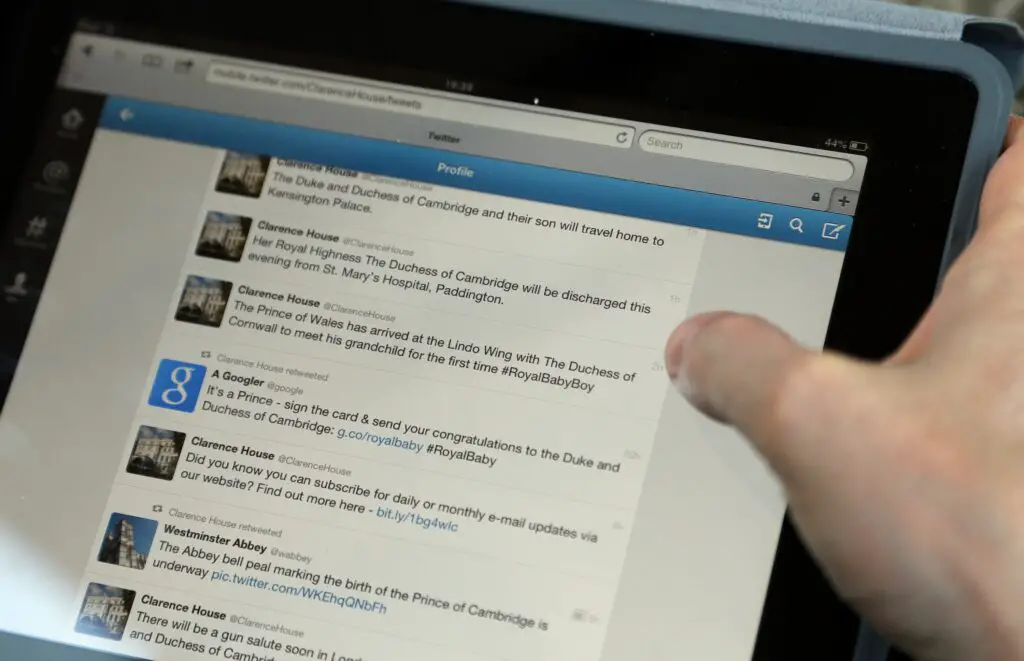
När Twitter först lanserades var läsningen av tidslinjen en ganska enkel, lättförståelig upplevelse. Då visade tidslinjen dig varje tweet och retweet från kontona du följde i kronologisk ordning. Det var det. Twitter har sedan dess implementerat en algoritm och flera systemomfattande funktioner som ändrade ordningen i vilken du ser tweets. Det lade också till flera nya aspekter, vilket förändrade plattformen för sociala medier avsevärt. Vi går igenom ändringarna och visar hur du hanterar din Twitter-tidslinje effektivt.
Vad har förändrats?
Här är de viktigaste ändringarna som Twitter har gjort i sin tidslinje sedan lanseringen:
- Icke-kronologisk tidslinje: Twitter visar nu användarnas tweets i ordning efter hur viktigt dess system tycker att de är för dig. I grund och botten, om du gillar många tweets från ett visst konto, visar Twitter dig fler tweets från dem oavsett när de twittrade dem.
- «Om du missade det» Tweets: När du öppnar Twitter efter att ha varit borta i några timmar kan du hälsas med en samling populära tweets från personer du följer grupperade under frasen «Om du missade det.»
- Gillas av tweets: Twitter visar tweets som du följer har gillat.
- Twitter-konversationer: Ursprungligen skulle Twitter visa @ svar på tweets på egen hand i din tidslinje. Nu innehåller ett @-svar också ett par av de tidigare tweetsna i konversationen oavsett hur länge sedan de publicerades.
- Tweets From Strangers: Ibland visar Twitter dig tweets i din tidslinje från konton du inte följer, men algoritmen tror att du kan njuta av det baserat på din aktivitet. Om du till exempel gillar eller retweetar tweets om anime kan Twitter rekommendera några populära anime-konton att följa.
- Promoted Tweets: Din Twitter-tidslinje innehåller tweets som betalades för att marknadsföras av företag eller privatpersoner.
Så här aktiverar du den kronologiska tidslinjen på Twitter
Det finns ett alternativ som låter dig stänga av algoritmen som visar tweets i din tidslinje ur ordning och låta dig sortera tweets efter tid publicerad. Medan detta ger tillbaka din kronologiska tidslinje, ser du fortfarande «Om du missade det», främjade tweets, gillade tweets och konversationstrådar. Efter att ha loggat in på Twitter-webbplats, välj ikonen som ser ut som en massa stjärnor. Det är högst upp i ditt flöde. Välj sedan Se senaste tweets istället.
Twitter återgår till den algoritmiska tidslinjen när du är borta ett tag. Du måste utföra stegen ovan igen för att se den kronologiska tidslinjen.
Hur bli av med marknadsförda, gillade och rekommenderade tweets
Om du vill bli av med Twitters marknadsförda tweets, slumpmässiga tweets gillade av personer du följer, samtalstrådar, «Om du missade det», och kontorekommendationer är en funktion du bör kolla in Twitter-listor. De är kontosamlingar som du kan lägga till manuellt när du vill. När du tittar på en lista visas varje tweet från de tillagda kontona kronologiskt och utan någon av de funktioner som nämns ovan. Så här skapar du en:
-
Välj Listor. Du hittar den i sidofältet till vänster om ditt flöde. Mobila Twitter-användare kan behöva svepa åt höger för att visa sidofältets meny.
-
Välj Skapa ikon. Det ser ut som ett papper med plustecken.
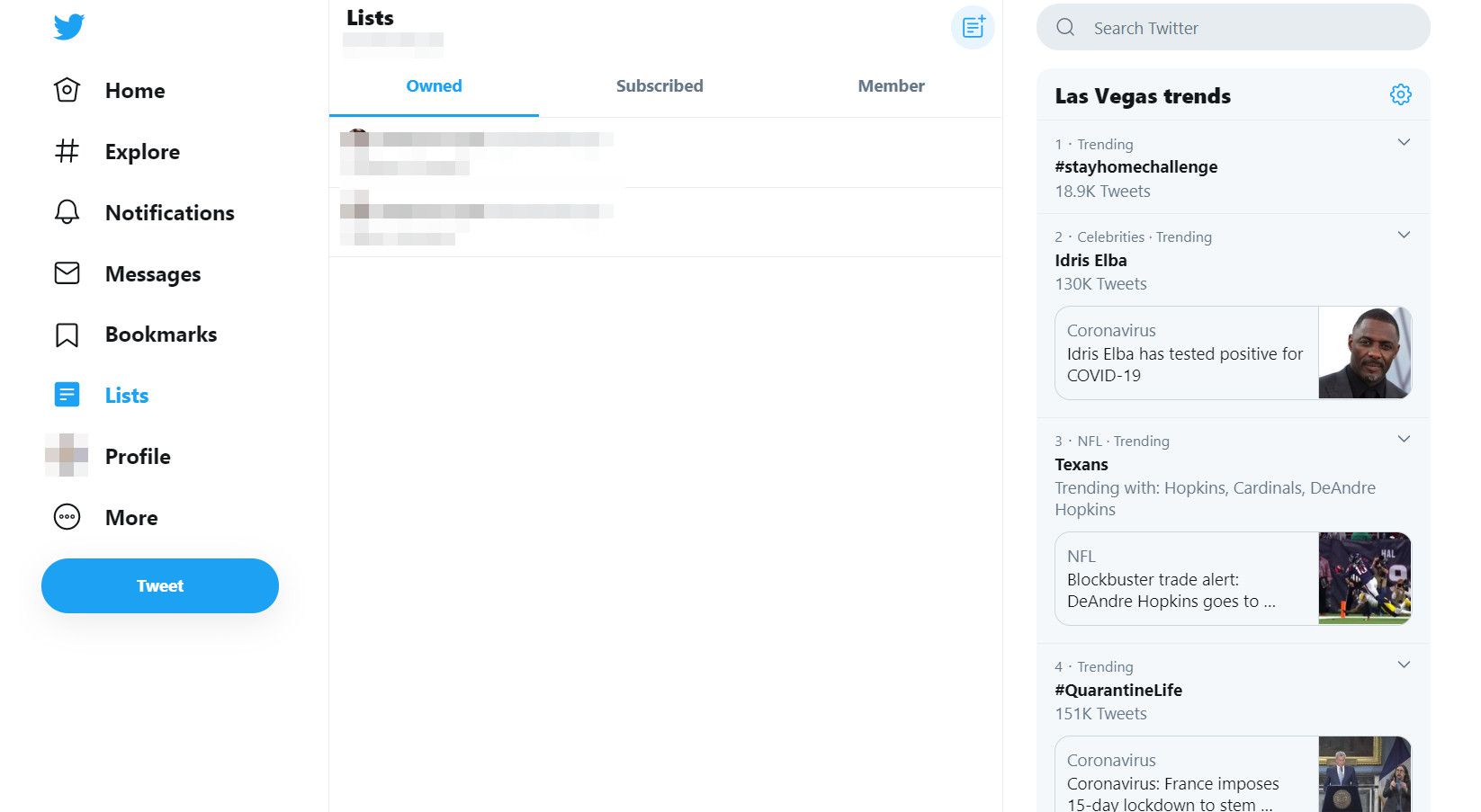
-
Ge din nya lista ett namn och en beskrivning. Du kan också välja att göra det privat. När du är klar väljer du Nästa.
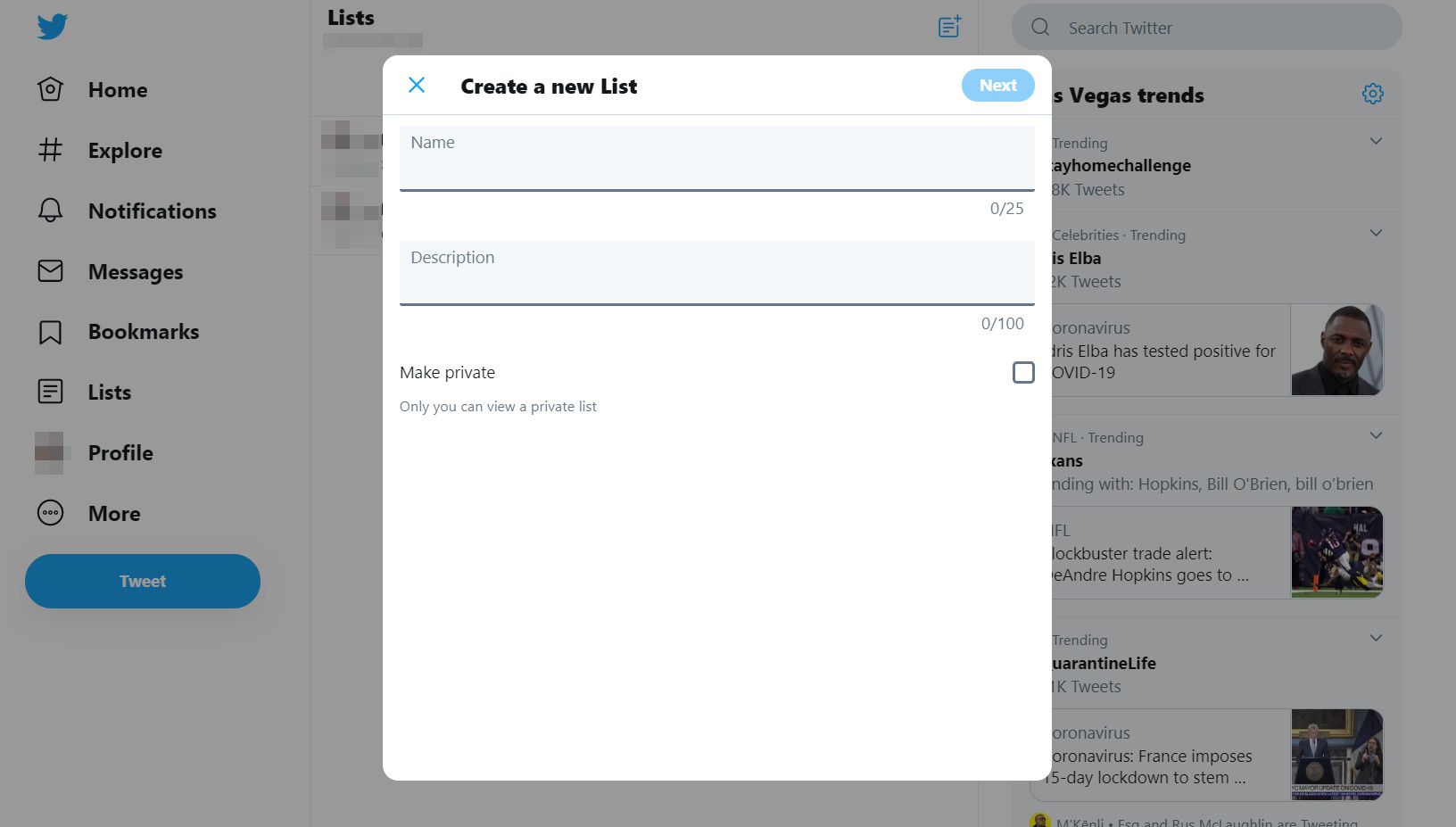
-
Välj Twitter-konton för att lägga till i din lista. Twitter erbjuder några förslag, eller så kan du använda sökfältet för att hitta personer.
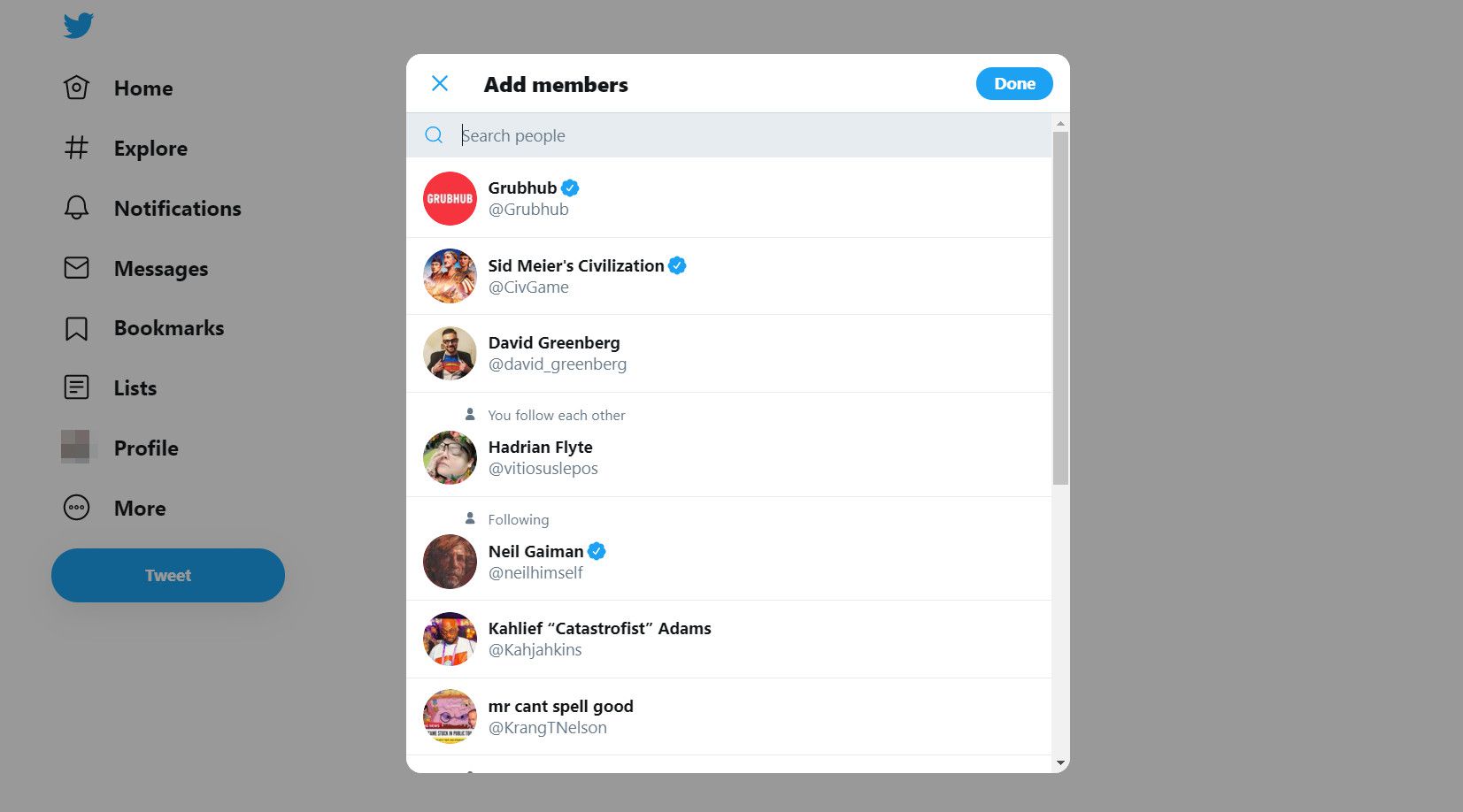
-
Välj Gjort för att spara din lista.